¿Utiliza Rainlendar Lite en varias computadoras o le gustaría compartir sus calendarios con otras personas? A continuación, le indicamos cómo puede mantener sus calendarios sincronizados y compartidos de forma gratuita con Dropbox.
Rainlendar es una gran aplicación de calendario de escritorio simple que se ve elegante y se ejecuta en Windows, OS X y Linux. El Rainlendar Lite gratuito solo tiene un problema importante: no puede sincronizar calendarios entre computadoras. Si desea compartir sus calendarios con amigos o compañeros de trabajo o simplemente desea sincronizar sus calendarios entre todas sus computadoras, aquí le mostramos cómo puede utilizar Dropbox para mantener sus calendarios sincronizados y compartidos de manera rápida y sencilla.
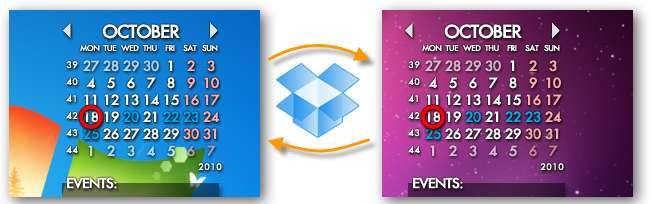
De forma predeterminada, Rainlendar guarda su calendario, incluidas las citas, los eventos y las tareas, en un .Rainlendar carpeta en su perfil de usuario. Para mantener sus calendarios sincronizados, necesitaremos mover el calendario predeterminado y asegurarnos de que Rainlendar sepa dónde está. Para hacer esto, haga clic derecho en Rainlendar y seleccione Opciones .
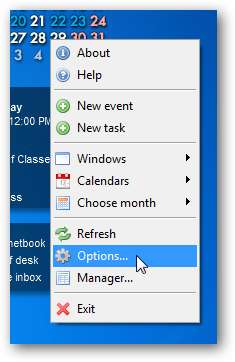
En la ventana Opciones, seleccione el Calendarios pestaña, luego seleccione su calendario predeterminado o el que desea sincronizar de la lista.
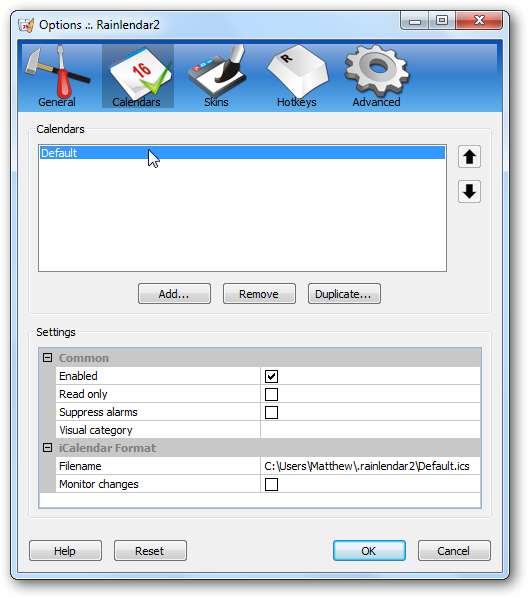
Selecciona el Nombre del archivo campo en la parte inferior y haga clic en el … para cambiar dónde se guarda su calendario.

Esto abrirá la carpeta Rainlendar predeterminada para que pueda ver dónde está actualmente su calendario. Copie este archivo, luego busque su carpeta de Dropbox y péguelo allí o en una subcarpeta de Dropbox.
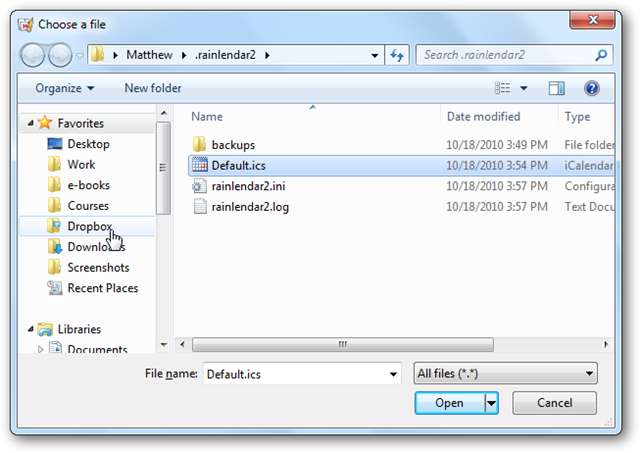
De vuelta en la ventana de configuración de Rainlendar, asegúrese de marcar el Supervisar cambios en la parte inferior para que su calendario agregue automáticamente cualquier evento nuevo agregado desde otra computadora una vez que esté sincronizando. Aplique los cambios y estará listo para sincronizar.
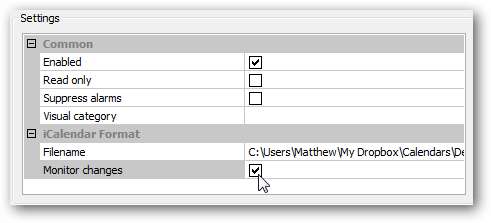
Ahora, en su otra computadora, agregue su nuevo calendario de Dropbox como un nuevo calendario, o cambie el calendario predeterminado por el que acaba de comenzar a sincronizar como arriba. Incluso puede compartir su calendario con compañeros de trabajo, familiares o amigos colocando sus calendarios en una carpeta compartida o compartir una nueva carpeta con ellos en Dropbox . ¡O puede colocar sus calendarios en su carpeta pública de Dropbox para compartirlos con el mundo si lo desea!
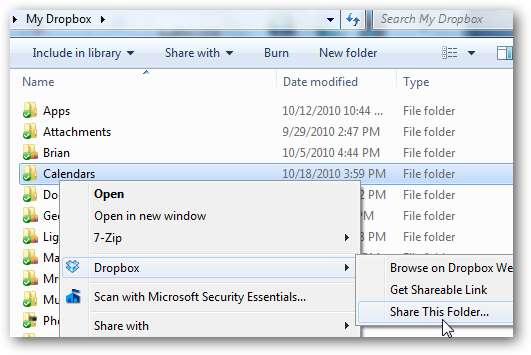
Con este sencillo truco, podrá mantener sus calendarios sincronizados de forma gratuita con Dropbox y, al mismo tiempo, mantener su calendario accesible y elegante en Rainlendar. Dropbox simplifica enormemente la sincronización de archivos, y es asombroso los trucos ingeniosos que puede hacer con un servicio de sincronización rápido y confiable.
Punta de sombrero para Richard Guay por la propina. ¡Gracias Papa!







